
Maszyny Steam Valve mają na celu przeniesienie twojej biblioteki gier Steam bezpośrednio do twojego salonu (ale za dość wysoką premię). Dzisiaj pokażemy Ci, jak przenieść swoją bibliotekę Steam (oraz wszystkie inne gry komputerowe) do swojego salonu za ułamek ceny dzięki Raspberry Pi.
Dlaczego chcę to zrobić?
Bez wątpienia najbardziej wszechstronne wrażenia w grach to te, które masz na komputerze z systemem Windows. Niezależnie od tego, czy grasz w najnowsze tytuły, czy emulujesz gry sprzed ponad 20 lat, możesz po prostu grać na swoim komputerze w więcej gier niż gdziekolwiek indziej.
Problematyczne jest jednak to, że większość z nas trzyma swoje komputery w naszych domowych biurach, norach, wolnych sypialniach i gdziekolwiekale Najwygodniejsze miejsce w domu z największym ekranem to salon. Jeśli jesteś podobny do nas, chciałbyś grać w swoje ulubione tytuły na telewizorze HD w salonie, ale nie zamierzasz ani 1) zbudować zupełnie nowego komputera z wysokiej klasy procesorem graficznym, aby to zrobić, ani 2) odłączyć wszystkiego i przenosić cały komputer wyłączony i sprzęt do salonu tylko po to, aby grać.
Czy nie byłoby miło, gdybyś mógł po prostu przesyłać strumieniowo zawartość swojego komputera bezpośrednio do telewizora HD bez zabierania ze sobą całego komputera? Na szczęście dla Ciebie, nas i wszystkich innych, którzy chcą przenieść potężną grę swojego komputera na inny ekran w swoim domu, istnieje sposób na wykorzystanie protokołu GameStream wbudowanego w średniej i wysokiej klasy procesory graficzne NVIDIA, aby zapewnić Ci rozgrywkę. do Twojego salonu bez rozbijania banku.
Zagłębmy się w szczegóły tego, czego potrzebujesz, a następnie pokażmy, jak skonfigurować komputer, Raspberry Pi i kolekcję gier, aby wszystko działało.
Jak to działa i czego potrzebuję?
NVIDIA zaprojektowała protokół GameStream, aby mogli uzyskać kawałek tortu do gier w salonie/mobilnym, przesyłając strumieniowo gry z komputera do telewizora HDTV (za pośrednictwem urządzenia pomocniczego lub pudełka, które służy jako klient).
My naprawdę,naprawdę, chcę podkreślić ten ostatni fragment, aby wyjaśnić wszelkie zamieszanie. Cały ten system opiera się na tym, że masz komputer zdolny do grania w tę grę i w żaden sposób nie zapewnia komputera podłączonego do telewizora, który umożliwia niezależne granie w gry. Urządzenie podłączone do telewizora jest znacznie mniej wydajne niż rzeczywisty komputer i służy jedynie do wyświetlania strumienia gry z komputera.
Aby osiągnąć ten cel, możesz kupić produkty NVIDIA z linii NVIDIA Shield, od tabletów po pełnowymiarowe pudełka z grami o wartości 200 USD z systemem Android, które mają być umieszczane bezpośrednio pod telewizorem obok innych urządzeń multimedialnych. Ale ty niepotrzebować kupić jeden z tych produktów NVIDIA, aby uzyskać dostęp do GameStream!
Dzięki kreatywnym ludziom z projekt Moonlight o otwartym kodzie źródłowym, którzy stworzyli pakiet oprogramowania klienckiego o otwartym kodzie źródłowym i inżynierii wstecznej dla GameStream, możemy odbierać i wyświetlać strumienie GameStream na komputerach PC, urządzeniach mobilnych i urządzeniach osadzonych, takich jak Raspberry Pi.
Projekt tak fajny zdecydowanie nie jest darmowy, ale jest zdecydowanie tańszy niż kupowanie gotowego rozwiązania, budowanie drugiego komputera do gier lub czekanie i wydawanie dużych pieniędzy na oficjalną maszynę Steam. Jeśli los jest po twojej stronie (a masz już sprzęt), to ten projekt jest darmowy. Nawet jeśli musisz kupić wszystko od zera, pomijając komputer, i tak skończysz z projektem tańszym niż zakup dedykowanej maszyny. Przyjrzyjmy się sprzętowi, którego potrzebujesz.
GPU i komputer obsługujący GameStream
GameStream to zastrzeżony protokół wbudowany w wybrane karty graficzne NVIDIA GeForce. Użytkownicy komputerów stacjonarnych znajdą wsparcie GameStream w GeForce GTX 650 i nowszych. Użytkownicy laptopów znajdą wsparcie GameStream w wybranych układach GPU GTX 600M, a także we wszystkich modelach GTX 700M i 800M.

Dodatkowo będziesz potrzebować systemu Windows 7 lub nowszego, a także sprzętu obsługującego proces przesyłania strumieniowego. Wymagania GameStream, opisane tutaj, wskaż, że powinieneś używać co najmniej procesora i3-2100 lub nowszego z 4 GB pamięci RAM lub więcej. Nie możemy komentować, czy są to prawdziwe wymagania lub zalecenia sformułowane jako wymagania, ponieważ nasza maszyna testowa przekroczyła wymagania.
Wreszcie, poza samym sprzętem na swoim komputerze, będziesz potrzebować również oprogramowania GeForce Experience. Jest to niezależne od rzeczywistych sterowników GPU i chyba że zrobiłeś wszystko, aby go zainstalować, prawdopodobnie nie masz go obecnie na swoim komputerze (nie mieliśmy przed podjęciem tego projektu).
Mikrokomputer Raspberry Pi
Istnieje już kilka iteracji mikrokomputera Raspberry Pi. W przypadku tego projektu idealnie będziesz potrzebować nowego Raspberry Pi 2 (który ma mocniejszy procesor niż jego poprzednicy). To jest jednostka, której użyliśmy w tym samouczku i jest to jednostka, z którą możemy zgłosić bardzo pozytywne doświadczenia.
Możesz także użyć modelu Raspberry Pi B+; chociaż nie użyliśmy tego w tym samouczku w naszym czytaniu na ten temat, wielu użytkowników zgłosiło pomyślne użycie Pi B +.
Ten samouczek nie przeprowadzi Cię przez początkową konfigurację jednostki Raspberry Pi, ponieważ wcześniej szczegółowo omówiliśmy Raspberry Pi. Jeśli dopiero zaczynasz korzystać z Pi i chcesz nadrobić zaległości, zajrzyj do Przewodnika HTG, aby zacząć korzystać z Raspberry Pi, aby zapoznać się z ważnymi tematami, takimi jak wybór dobrego źródła zasilania, a następnie sprawdź Jak się cieszyć Dead Simple Raspberry Pi Setup z NOOBS za pomoc w instalacji Raspbian.
Wbudowane światło księżyca
Zainstalujemy to bezpośrednio z Raspberry Pi w dalszej części samouczka, ale wymieniamy go tutaj, ponieważ jest to tak krytyczny komponent, że odnotowujemy go tutaj (i mamy nadzieję, że znajdziesz zastosowania dla tak wspaniałego projektu open source na innych urządzeniach).
Możesz przeczytać więcej o Projekt Moonlight tutaj.
Zdalne urządzenia peryferyjne
Pi, Moonlight i GameStream obsługują tradycyjne kombinacje myszy / klawiatur, a do portów USB można podłączać urządzenia peryferyjne do gier, takie jak przewodowe kontrolery Xbox lub używać kontrolerów bezprzewodowych z odpowiednim adapterem.
Użyliśmy zarówno przewodowej myszy i klawiatury podłączonej do Raspberry Pi, jak i kontrolera Xbox podłączonego bezprzewodowo do komputera źródłowego. (Wskazówki dotyczące podłączania bezprzewodowego kontrolera Xbox do komputera znajdziesz w tym samouczku.
Zasięg adaptera bezprzewodowego był tak duży, że nie było potrzeby dodawania kontrolera do jednostki Pi na końcu tunelu strumieniowego; moglibyśmy użyć kontrolera bezpośrednio z komputera źródłowego, ponieważ pamiętaj, że cały system przesyła strumieniowo zawartość z komputera (w rzeczywistości nie generuje jej na Pi).
Para
Jeśli zajrzysz do dokumentacji oprogramowania GeForce Experience, którą znajdziesz lista obsługiwanych gier. To świetnie iw ogóle, ale mimo długości listy nie jest ona zbyt wyczerpująca. W rzeczywistości we wstępie do artykułu obiecaliśmy Ci maszynę parową do Twojego salonu, która może grać w dowolne gry, które może obsługiwać Twój komputer do gier.
Chociaż nie ma jej na liście gier, ponieważ nie jest grą, możesz uruchomić rzeczywistą aplikację Steam ze zdalnego klienta, a następnieBum masz pełny dostęp nie tylko do swojej biblioteki gier Steam, ale także do wszelkich gier i emulatorów, które dodałeś do Steam.
Udało nam się uruchomić dowolną natywną grę Steam, a także stare gry na PC, takie jak stara gra symulacyjna boga Czarny biały (2001) bez żadnych problemów.
Konfiguracja komputera
Po stronie PC konfiguracja jest naprawdę prosta. Twój komputer jest już uruchomiony, masz już zainstalowaną kartę GeForce, a jeśli już zainstalowałeś GeForce Experience podczas instalowania GPU, to właściwie nie masz już nic do zrobienia!
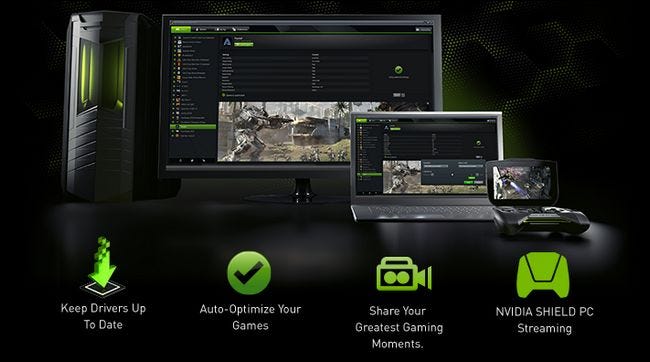
Jeśli potrzebujesz oprogramowania GeForce Experience i pamiętaj, że nie jest to to samo, co sterowniki GPU, ale dodatkowy pakiet oprogramowania nałożony na wierzch, przejdź do strony pobierania tutaj pobrać kopię na komputer.
Instalując oprogramowanie od nowa, naprawdę musisz ponownie uruchomić komputer. Wiemy, wiemy. W większości przypadków jest to tylko sugestia, często ignorowana, ale tym razem musisz ponownie uruchomić komputer, zanim protokół GameStream będzie aktywny. Zaufaj nam. Podczas tego samouczka spędziliśmy zbyt dużo czasu na rozwiązywaniu problemów, ponieważ zignorowaliśmy monit o ponowne uruchomienie.
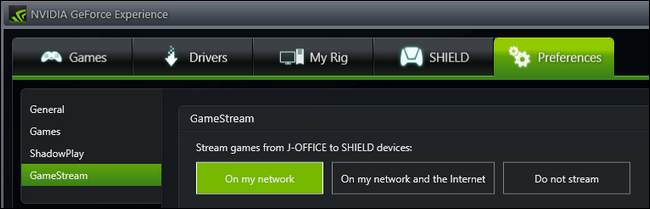
Po zainstalowaniu i ponownym uruchomieniu uruchom oprogramowanie, wybierz zakładkę „Preferencje” i sprawdź, czy „GameStream” pojawia się na liście opcji nawigacji po lewej stronie. Wybierz „GameStream” i włącz transmisję strumieniową, wybierając „W mojej sieci”. W tym momencie zakończyłeś proces konfiguracji na komputerze. Skonfigurujmy Pi, a następnie zabierzmy się do grania w niektóre gry.
Konfiguracja Twojego Raspberry Pi
W tym samouczku założono, że zainstalowałeś już Rasbian na swoim Raspberry Pi i możesz go uruchomić i uzyskać dostęp do wiersza poleceń (albo bezpośrednio, jeśli skonfigurowałeś go jako taki, lub wychodząc z pulpitu, aby powrócić do wiersza poleceń). Jeśli tego nie zrobiłeś, wróć do wczesnych części artykułu i sprawdź linki dotyczące konfiguracji Pi.
Po uruchomieniu Raspbian mamy tylko kilka drobnych rzeczy do załatwienia, zanim zaczniemy grać w nasze gry. Zanim przejdziemy do wszystkich poleceń, gorąco zachęcamy do skonfigurowania Pi tak, aby akceptował połączenie SSH, abyś mógł wprowadzać wszystkie te polecenia w zaciszu swojego głównego komputera (i z wygodą wycinania i wklejania).
Pierwszym krokiem jest dodanie Moonlight do listy repozytoriów Pi, abyśmy mogli użyć polecenia apt-get do ściągnięcia pakietów zamiast zawracania sobie głowy pobieraniem pełnych adresów URL plików z repozytorium Moonlight GitHub i ręczną instalacją.
Wpisz następujące polecenie, gdy jesteś zalogowany jako użytkownik root na swoim Pi (domyślnie nazwa użytkownika „pi”, hasło „raspberry”).
sudo nano/etc/apt/sources.list
Spowoduje to otwarcie listy źródeł repozytorium. Dodaj następujący wiersz do listy.
deb http://archive.itimmer.nl/raspbian/moonlight wheezy main
Wyjdź z nano, naciskając CTRL + X, zapisz dokument po wyświetleniu monitu. Następnie zainstalujemy Moonlight. Wprowadź następujące polecenia.
apt-get updateapt-get install moonlight-embedded
Po wyświetleniu monitu odpowiedz na wszystkie pytania „Y”, aby zainstalować wszystkie niezbędne pliki.
To jest proces, którego używaliśmy i powinien działać dla zdecydowanej większości użytkowników. Jeśli z jakiegokolwiek powodu chcesz ręcznie zainstalować oprogramowanie i zależności Moonlight, zapoznaj się z plik readme dla Moonlight Embedded na GitHub tutaj aby uzyskać dodatkowe informacje.
Ostatnim krokiem jest sparowanie komputera do gier z Pi. Ponownie w wierszu polecenia na Pi wprowadź następujące polecenie, gdzie XXXX to adres IP sieci lokalnej komputera do gier.
moonlight pair X.X.X.X
Polecenie wygeneruje certyfikat i czterocyfrowy PIN. Na ekranie komputera zobaczysz takie wyskakujące okienko.
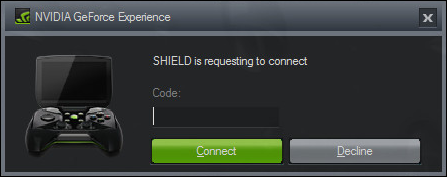
Wprowadź kod PIN, aby zakończyć proces parowania i zezwolić jednostce Moonlight/Pi na dostęp do strumienia gry.
Granie w swoje gry w salonie
Zainstalowałeś GeForce Experience na swoim komputerze, zainstalowałeś Moonlight na swoim Raspberry Pi, teraz nadszedł czas, aby podłączyć Pi do telewizora (jeśli nie jest jeszcze podłączony) i użyć prostego polecenia, aby połączyć Pi do komputera i ciesz się grami.
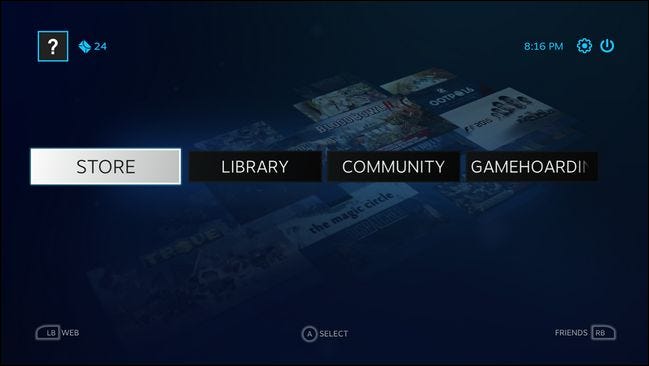
Format polecenia przesyłania strumieniowego w świetle księżyca jest następujący, gdzie ponownie XXXX to adres IP komputera do gier.
moonlight streaming [options] X.X.X.X
Co dzieje się w [options] Sekcja? Chociaż możesz pozostawić to puste i pozwolić, aby wszystko działało w domyślnych ustawieniach, istnieje kilka powodów, dla których możesz chcieć majstrować przy przełącznikach. Oto wszystkie dostępne przełączniki poleceń, których możesz użyć w sekcji opcji.
-720 Use 1280x720 resolution [default] -1080 Use 1920x1080 resolution
-width Horizontal resolution (default 1280)
-height Vertical resolution (default 720)
-30fps Use 30fps
-60fps Use 60fps [default] -bitrate Specify the bitrate in Kbps
-packetsize Specify the maximum packetsize in bytes
-app Name of app to stream
-nosops Don't allow GFE to modify game settings
-input Use as input. Can be used multiple times
-mapping Use as gamepad mapping configuration file (use before -input)
-audio Use as ALSA audio output device (default sysdefault)
-localaudio Play audio locally
Jeśli masz problemy z używaniem ustawień domyślnych, możesz użyć przełączników poleceń, aby wprowadzić zmiany. Na przykład powinien domyślnie używać Steam jako domyślnej aplikacji, ale jeśli nie, możesz użyć następującego polecenia, aby zmusić Steam do uruchomienia.
moonlight streaming -app SteamX.X.X.X
Jako inny przykład, powiedzmy, że twój komputer nie radzi sobie dobrze z domyślnym ustawieniem 60 klatek na sekundę i zawsze zapominasz wyłączyć głośniki na komputerze przed uruchomieniem Moonlight. Możesz obniżyć do 30 klatek na sekundę i poinstruować protokół GameStream, aby wyłączył dźwięk na komputerze i odtwarzał dźwięk tylko w salonie za pomocą następującego polecenia.
moonlight streaming -30fps -localaudioX.X.X.X
Po wykonaniu polecenia Moonlight automatycznie połączy się z twoim komputerem, uruchomi Steam w trybie Big Picture, a w ciągu kilku sekund zobaczysz pulpit nawigacyjny trybu Big Picture na telewizorze w salonie, tak jakbyś siedział w domowym biurze i bawił się na komputerze (i, w rzeczywistości, gdybyś poszedł do swojego domowego biura i spojrzał na komputer, zobaczyłbyś, że ekrany są dublowane).
To jest moment, w którym, jeśli jesteś podobny do nas, jeśli chodzi o geekowe projekty i gry, po prostu siedzisz oszołomiony tym, jak niesamowita jest cała ta sprawa. Siedzisz w swoim salonie i patrzysz na telewizor, ale grasz w gry, które faktycznie są na twoim komputerze w innym pokoju… i wszystko będzie działać zaskakująco płynnie, z wyraźną grafiką i ostrym dźwiękiem. Przyszłość naprawdę jest teraz.
Masz pilne pytanie dotyczące gier w XXI wieku? Napisz do nas e-mail na adres [email protected], a my dołożymy wszelkich starań, aby na nie odpowiedzieć. Chcesz udostępnić sprytny projekt Raspberry Pi? O tym też chcielibyśmy usłyszeć.